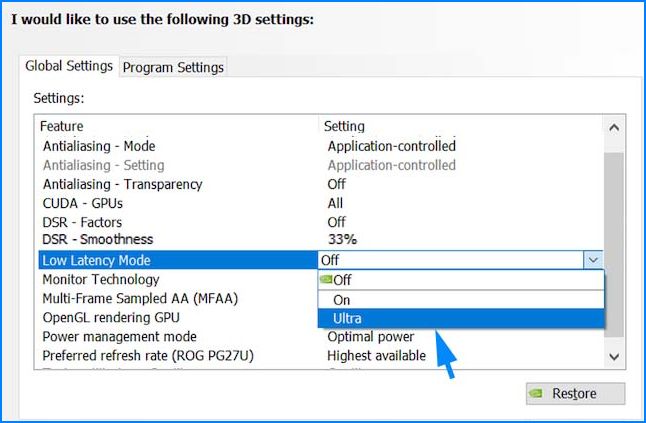В видеокартах NVIDIA введен режим сверхнизкой задержки (Ultra-Low Latency Mode). Он предназначен для снижения такого явления как input lag в играх. Узнаем подробнее, как его включить.
Input lag в играх – это «задержка входа», то есть время между выполнением нами действия (например, установкой прицела или выстрелом с помощью мыши) и отображением этого на экране. Для игроков, настроенных побеждать, задержка должна быть сведена к минимуму.
Есть много способов борьбы с input lag – отключение вертикальной синхронизации, снижение графических настроек для увеличения FPS или же приобретение монитора с поддержкой G-Sync/FreeSync. Теперь добавляется еще один способ – режим сверхнизкой задержки в панели управления NVIDIA
Что такое режим сверхнизкой задержки в видеокартах NVIDIA?
Это ответ NVIDIA на аналогичное решение Anti Lag для видеокарт AMD Radeon. Режим сверхнизкой задержки, направлен на минимизацию input lag. Он основан на функции максимальной предварительной виртуализации кадров, которые пользователи могли изменять для уменьшения задержки вручную.
Новый режим позволяет сократить задержку до 33 % и использует метод «точно вовремя», который отправляет кадры для визуализации непосредственно перед тем, как они понадобятся GPU.
Чем меньше время между генерацией кадров и отображением их на экране, тем меньше ощущается «инпут лаг». По заявлению компании, эта функция будет наиболее эффективна в «тяжелых» для графического процессора играх, работающих в диапазоне от 60 до100 FPS.
Как активировать Low Latency Mode?
Прежде всего, нужно загрузить последние версии драйверов для видеокарты. Когда NVIDIA представила эту функцию на выставке Gamescom 2019, то в это время были выпущены новые драйвера версии 436.02 «Gamescom Game Ready Driver».
Скачайте из сайта NVIDIA последнюю версию драйверов и установите их.
После установки включите новую функцию. Для этого щелкните правой кнопкой мыши на рабочем столе и из контекстного меню выберите «Панель управления NVIDIA».
Перейдите на левой панели на вкладку «Управление параметрами 3D».
Здесь можно включить различные графические опции для всех приложений или только указанных. Если хотите автоматически включить опцию сверхнизкой задержки для всех приложений, выберите вкладку «Глобальные параметры». Если намерены использовать эту опцию только для выбранной программы, перейдите на вкладку «Программные настройки» и укажите ее в списке.
В списке найдите опцию Low Latency Mode, затем разверните ее значения. Доступны три варианта:
- Выключено (Off) – игра будет использовать установленное по умолчанию значение «Максимальное количество заранее прорисованных кадров (от 1 до 3), стандартный «инпут лаг».
- Включено (On) – игра сможет добавить в очередь только один предварительно визуализированный кадр (то же, что и значение «1»).
- Ultra – игра вообще не будет загружать в очередь предварительно подготовленные кадры. Они будут подготовлены и сразу отображены (эквивалент значения «0» для параметра «Максимальное количество заранее подготовленных кадров»), минимальный «инпут лаг».
Чтобы включить режим сверхнизкой задержки, выберите опцию «Ultra».
Теперь она будет минимальной, но имейте в виду, что на «слабых» графических процессорах эта функция может привести к снижению производительности.
Инженер-программист